Как смотреть Ютуб на телевизоре через телефон или компьютер
Как смотреть Ютуб на телевизоре через телефон или компьютер
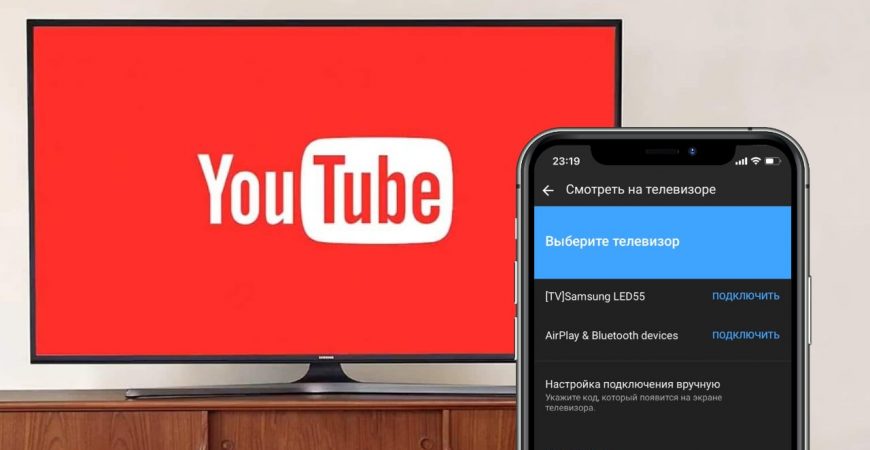
Инструкция как смотреть Ютуб на телевизоре через телефон Android или iOS используя официальное бесплатное приложение сервиса с функцией трансляции контента.
Отдельно расскажу, как транслировать изображение на ТВ с компьютера Mac или Windows, и как через сервис youtube.com/activate ввести код, чтобы вручную подключиться к аккаунту Google.
В качестве примера будем подключать iPhone к Samsung Smart TV. Для устройств других производителей процесс подключения аналогичен, различия только в элементах интерфейса.
- Установка приложения YouTube
- Подключение устройств
- Как узнать код телевизора
- Как ввести код с телефона
- Ввод кода на компьютере
- Ввод кода на youtube.com/activate
Вход в YouTube через телевизор
Запустите приложение YouTube на телевизоре. Если у вас возникнут проблемы с этим, то смотрите статью как смотреть Ютуб на телевизоре.
Дальше выберите пункт “Войти”.

Нажимаем на кнопку “Войти”.

Дальше, в зависимости от телевизора и системы на которой он работает может появиться окно с информацией об авторизации и кнопкой “Войти”, на которую нам нужно нажать. На телевизоре LG, например, сразу нужно выбрать способ входа.

Или откройте приложение YouTube на телефоне (который подключен к той же Wi-Fi сети, что и телевизор) и подтвердите вход. В приложении нужно нажать на иконку своего аккаунта.
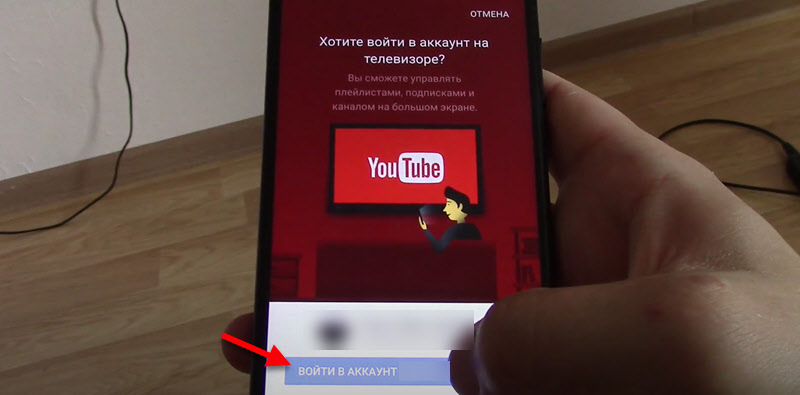
Мы выбираем “Войти на телевизоре” или “Использовать пульт ДУ”. Вход с помощью телефона или компьютера мы рассмотрим в следующей главе этой статьи.
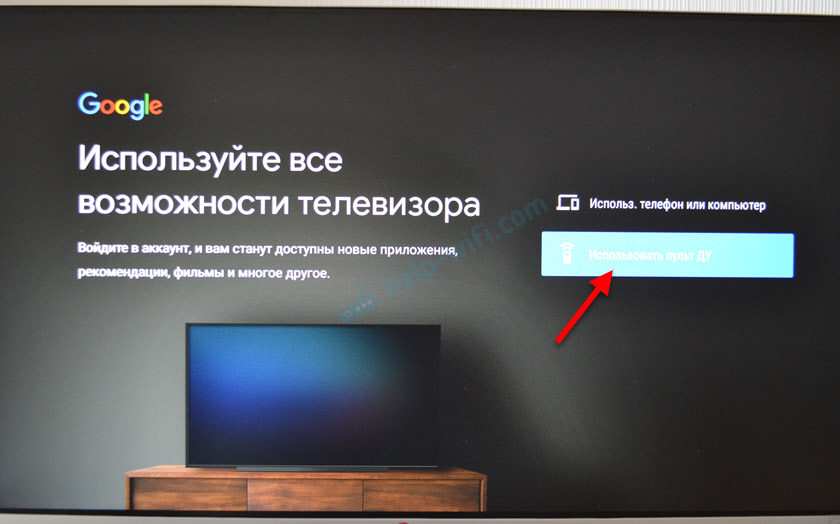
Вводим адрес электронной почти или телефон, который привязан к вашему аккаунту.

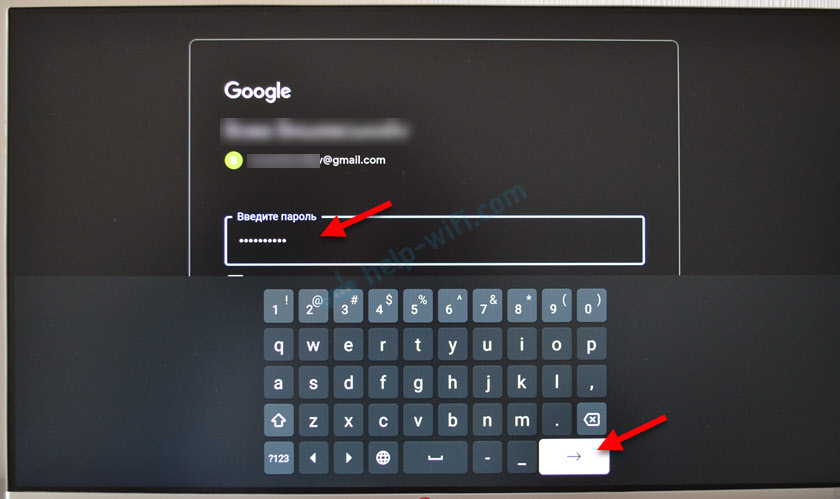
Готово! Мы вошли в свой аккаунт YouTube.

Вы увидите рекомендованные вам видео. Слева в меню есть вкладка “Библиотека”, где можно посмотреть историю, сохраненные вами видео, ролики из списка “Смотреть позже”.
Как ввести ключ с телевизора
Давайте детально рассмотрим, каким образом можно ввести ключ активации при помощи телевизора и классического приложения YouTube.
Прежде чем приступить к данной процедуре возьмите свой смартфон и подключите его под WiFi, аналогично подключите ваш Смарт-телевизор к тому же роутеру. Таким образом, оба ваших устройства будут использовать одну беспроводную сеть. Далее следуйте представленной ниже инструкции:

- После успешного подключения ТВ и смартфона под ваш WiFi откройте приложение YouTube на телевизоре.
- Перейдите в настройки и выберите “Подключить телевизор к телефону”.
- Введите в поле ниже код подключения, который видите на экране телевизора.
- Нажмите на значок экрана с тремя полосками в левом нижнем углу, затем выберите устройство, на котором будете смотреть видеоролик.
Теперь подробнее для каждой платформы мобильных устройств и персонального компьютера. Для персонального компьютера и планшетов последовательность действий следующая:

- Откройте приложение или веб-обозреватель.
- Осуществите вход в свой YouTube-аккаунт, путем авторизации пользователя.
- Перейдите во вкладку «Настройки YouTube» расположенную в верхней навигационной панели сайта, так называемый “Таск бар”.
- В левом меню перейдите в раздел «Просмотр на ТВ»
- Затем нажмите по кнопке «Добавить устройство».
- После добавления вашего устройства нажмите по опции «Связать устройства».
Для мобильных устройств (смартфоны и планшеты) на платформе Android и iOS, выполните следующие операции:

- Откройте приложение «YouTube».
- Перейдите во вкладку «Настройки».
- Затем «Просмотр на ТВ».
- Нажмите по опции «Добавить телевизор».
- Осуществите подключение вашего устройства.
Альтернативный вариант активации при помощи сервиса YouTube Activate, выглядит следующим образом:
- Открываем приложение «Ютуб» на своем Smart-телевизоре;
- Переходим в раздел «Настройки»
- Нажимаем по кнопке «Связь устройств».
- После чего вы должны получить код активации.
- Скопируйте его в буфер обмена на своем устройстве;
- После чего открываем Ютуб и переходим во вкладку «Настройки».
- После открытия творческой студии в меню «Подключенные телевизоры» выбираем «Новый TV».
- Затем копируем полученный вами код и жмем на кнопку «Добавить».
- После произведения вышеприведенных операций устройства должны связаться автоматически.
Вероятнее всего, вас удивит данная информация, однако это далеко не все способы подключения телевизора к Ютуб каналу. Давайте рассмотрим последний вариант действий прежде, чем перейти к подключению через смартфон.

- Откройте Ютуб и нажмите на кнопку “Вход”, после чего сохраненный пароль автоматически скопируется в поле для вставки.
- На своем персональном компьютере загрузите страницу «YouTube.com activate».
- Войдите в свой Google-Аккаунт и введите сохраненный пароль.
- Нажимайте по клавише «Разрешить».
- После выполнения вышеприведенных операций, произойдет синхронизация устройств между собой.
Таким образом, мы рассмотрели все существующие способы активации уникального ключа для приложения YouTube через Смарт-телевизор.
Youtube com activate вводим код с телефона
Подобный сервис можно использовать на любом современном смартфоне. Приложение YouTube отлично воспринимает код активации, который сгенерирован различными смарт-ТВ.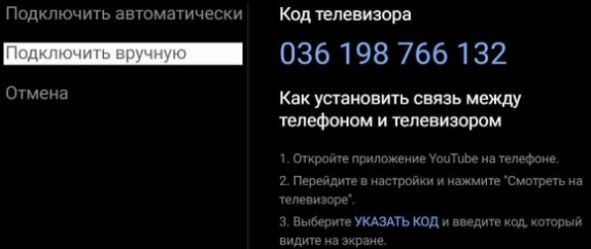 Что делаем:
Что делаем:
- Получаем код в подменю «Подключение вручную», как было описано выше;
- Теперь открываем приложение Ютуб на мобильном гаджете, заходим в свой аккаунт обычным образом;
- В разделе «Просмотр на телевизоре» добавляем еще одно устройство через «УКАЗАТЬ КОД»;
- Вносим полученный код активации, обязательно подтверждаем действие через еще одно нажатие «Подключить»;
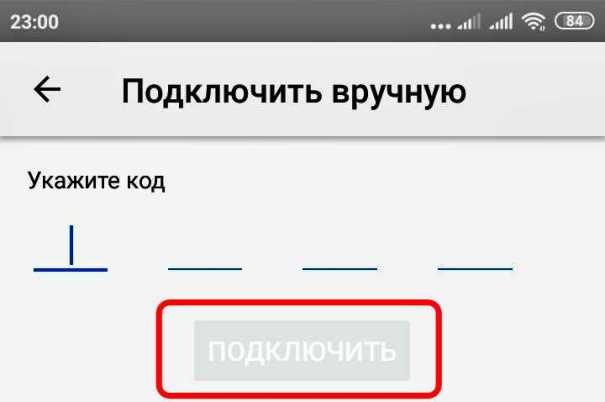
Возможные ошибки при установке программы
При подключении часто возникают ошибки, из-за которых приложение не работает. Самая распространенная из них – это плохое подключение к интернету. Еще одной распространенной ошибкой бывает использование инструкции, которая предназначена для устройства другого производителя. Если подобные ошибки уже совершены, следует немедленно обращаться к специалистам.
Умный телевизор – это мечта любого пользователя. Но для нормальной работы устройства рекомендуется выполнять все установленные производителем требования. А также устанавливать и подключать приложение Ютуб строго соблюдая все пункты инструкции.
Просмотр YouTube на смарт-телевизоре через телефон, планшет или ПК
Воспроизводить видео ютуба на телевизоре можно через телефон, планшет, компьютер и другие устройства. Для этого нужно знать, как настроить подключение между техникой.

Чтобы транслировать видеоролики с телефона или планшета на базе Android подключить гаджеты к телевизионной панели можно автоматически или вручную.
Автоматическое подключение устройства:
- подключить технику к домашней беспроводной Сети;
- на телефоне загрузить программу и включить воспроизведение видео;
- в верхней части ролика будет значок для передачи контента, нужно кликнуть по нему и выбрать включенный телеприемник.
Ручное подключение устройства:
- включить технику и запустить на ней программу;
- на телеприемнике открыть настройки утилиты;
- зайти в раздел «Подключить телевизор к телефону»;
- выбрать ручное соединение;
- на экране будет отображен код, состоящий из цифр (если будут буквы – повторить действия);
- на телефоне в программе перейти в настройки и выбрать «Просмотр на телевизоре»;
- перейти к ручному подключению и вводу кода;
- ввести код с телевизора, чтобы активировать соединение.
Владельцам техники Apple, интересующимся, как вывести с айфона видеоконтент из приложения на телеприемник, потребуется выполнить такое же автоматическое или ручное подключение, как и на Android-гаджетах.
Если у пользователя возникнут вопросы по подключению мобильного устройства или ПК к телевизионной панели для просмотра видеороликов, он может воспользоваться справкой к утилите. Там содержатся ответы на многие вопросы, например, как поменять язык в ютубе на телевизоре.
Всем, кто пользуется на ПК браузером Google Chrome, нужно подключить компьютер и телеприемник к одной сети, запустить ролик в YouTube и выбрать трансляцию на телевизионную панель.
Клиент YouTube для телевизора
Практически все современные телевизоры являются полноценными смарт-устройствами.
С их помощью можно зайти в браузер, скачать любую и игру или приложение, и в тоже время, просматривать обычные телеканалы.
Умные ТВ в перечне стандартных программ уже имеют клиент Youtube, поэтому настройка синхронизации займет не более трёх минут.
Также, все телевизоры поддерживают соединение по WiFi, что позволяет транслировать видео без задержек и торможений.
Вы можете настроить синхронизацию, если ваш телевизор поддерживает одну из следующих технологий:
- Smart TV;
- Android TV;
- Apple TV;
- Google TV.
Заметим, что разработчики клиента для YouTube довольно часто меняют интерфейс и добавляют новый функционал в программу. С помощью YouTube.com/activate вы сможете подключить ТВ к домашней сети вай фай, чтобы смотреть видеоролики без сложных настроек.
В некоторых моделях телевизоров пользователи могут еще и полноценно использовать видеохостинг — управлять свои каналом, просматривать подписки, добавлять видео.

Как зарегистрироваться?
Для того чтобы в полной мере смотреть YouTube на телевизоре, необходима активация.
Активация происходит посредством входа в аккаунт Google. Если аккаунта нет, необходимо пройти регистрацию.
Это можно сделать на компьютере или смартфоне. Регистрация выполняется с помощью простых действий и не займет много времени.
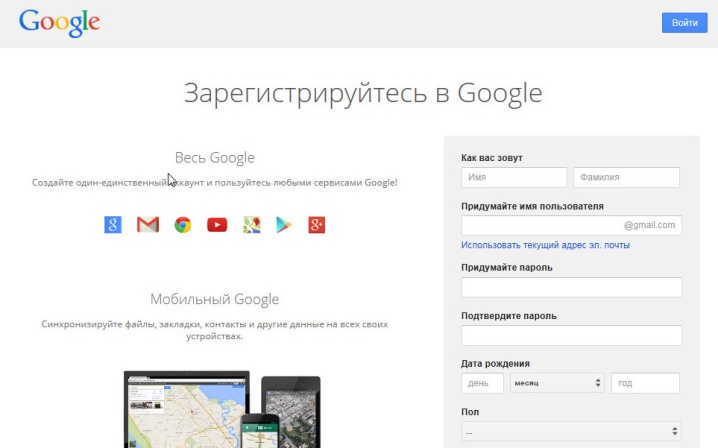
После того как аккаунт Google создан, к нему нужно привязать видеохостинг. Для этого необходимо выполнить следующие шаги.
- Запустить YouTube на телевизоре, при этом открыть окно «Войти». Не закрывать окно до завершения следующих этапов.
- На ПК или смартфоне нужно открыть страницу программы Youtube. com/activate.
- При запросе необходимо осуществить вход — ввести логин и пароль от аккаунта Google.
- Если всё выполнено правильно, то на телефон или компьютер придет специальный код активации.
- Код переносится в открытое окно на телевизоре.
- Необходимо нажать клавишу «Разрешить» и немного подождать.
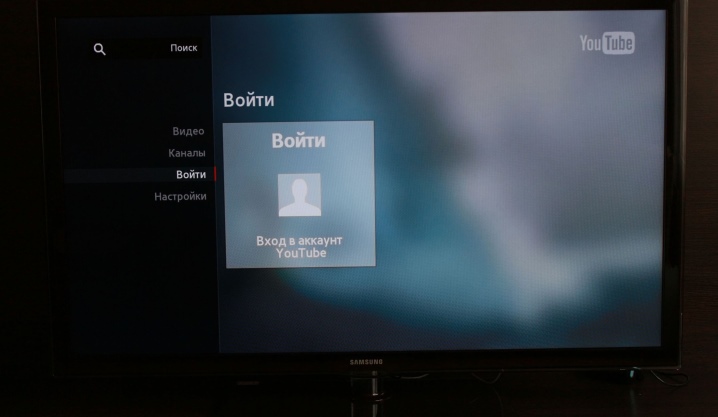
Порядок действий активации программы YouTube для Smart TV Android немного другой.
- На телевизорах с ОС Android сперва требуется удаление старой версии приложения.
- Сначала необходимо установить интернет-соединение на телеприемнике, открыть настройки и выбрать в меню раздел My Apps. В этом списке нужно найти приложение YouTube и удалить его. Для этого следует выбрать опцию «Удалить» и еще раз нажать «ОК». Приложение удалено.
- Далее надо зайти в магазин приложений Google Play и в строке поиска ввести YouTube. В списке предоставленных программ необходимо найти YouTube for Google TV и нажать скачать. Начнется скачивание и установка. В разделе My Apps можно увидеть, как иконка программы обновилась.
- Далее нужно перезагрузить телевизор: закрыть работу с системой Smart и выключить телеприёмник из сети. После пары минут ожидания телевизор можно включать. Обновленная программа YouTube потребует активации. Для входа в аккаунт нужно выполнить точно такие же действия, какие были описаны выше.
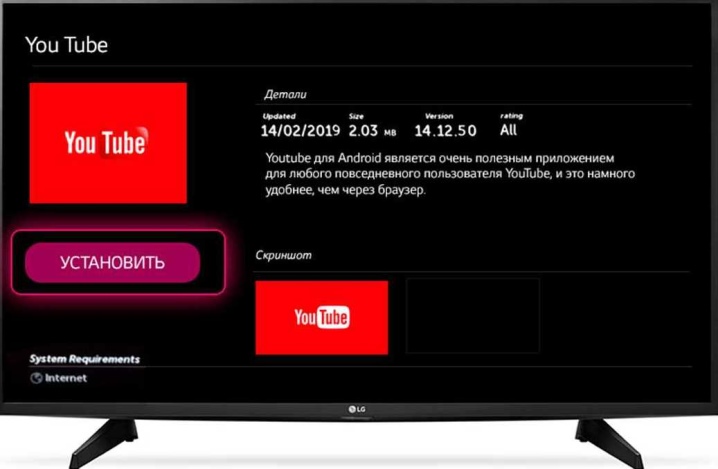
Просмотр YouTube на телевизоре без встроенного Smart TV
Если «Смарта» на телевизоре у вас нет, вам нужно использовать дополнительное устройство, чтобы получить доступ к роликам YouTube: приставка Android, Apple TV, игровые консоли PS или XBox либо медиаплеер Google Chromecast.
Подключение телевизора к компьютеру по HDMI
Нет «Смарт ТВ», но есть выход HDMI на телевизоре? Тогда вам будет проще настроить связь между компьютером и ТВ с помощью специального кабеля HDMI:
- Один конец шнура вставьте в порт HDMI на компьютере (либо в телефоне), второй — в телевизор.

Подключите HDMI-кабель к ТВ и ПК
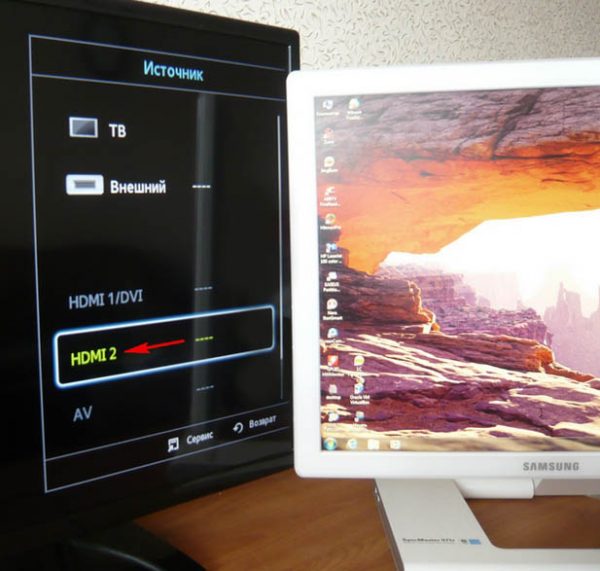
Выберите в списке выход HDMI
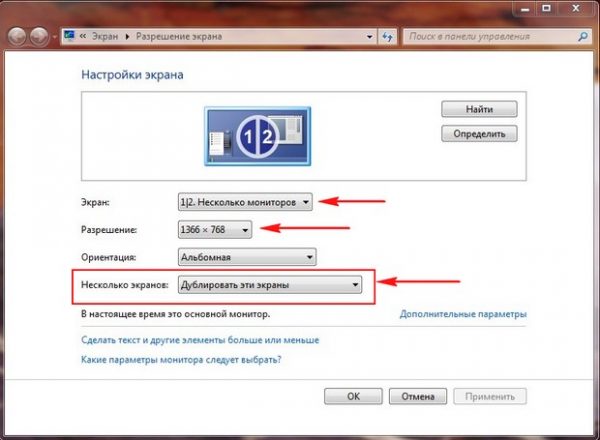
Настройте разрешение экрана на ПК
Через игровые приставки
Если к своему ТВ вы спокойно подключаете игровую консоль, даже старую Xbox 360, вы можете через неё «сёрфить» по «Ютубу». Как включить видеохостинг на Xbox:
- Подключаем приставку к телевизору и включаем всё оборудование. Заходим в Xbox Live. Переходим в список приложений. Отыщите там YouTube. Если его нет, перейдите в My Apps. Найдите там программу и установите её.
- Откройте «Ютуб» и войдите в свой аккаунт. Появится код из нескольких цифр.
- На компьютере перейдите по адресу http://youtube.com/activate в любом браузере. Войдите при необходимости в тот же аккаунт и напишите код, который появился на приставке.
- Теперь снова откройте «Ютуб» на консоли. Нажмите на Y на геймпаде, чтобы запустить панель для поиска. Напишите запрос на нужное видео (в качестве пробела используйте Y, кнопку X используйте для удаления символов).
Через медиаплеер Chromecast
Если у вас телевизор без Android TV, но на нём есть выход HDMI, вам нужно купить адаптер Chromecast. С помощью него вы можете выводить на экран телевизора изображение YouTube с телефона или компьютера. То, что вы будете делать на экране смартфона в утилите «Ютуб», будет отображаться на ТВ. При этом вам не нужен будет кабель HDMI — подключение будет беспроводное.
Подробно распишем все шаги:
- Подключите Chromecast к телевизору (вставьте в выход HDMI). С помощью Micro-USB подключите Chromecast к USB-порту телевизора. Если у вас нет USB-выхода на ТВ, запитайтесь прямо от розетки.
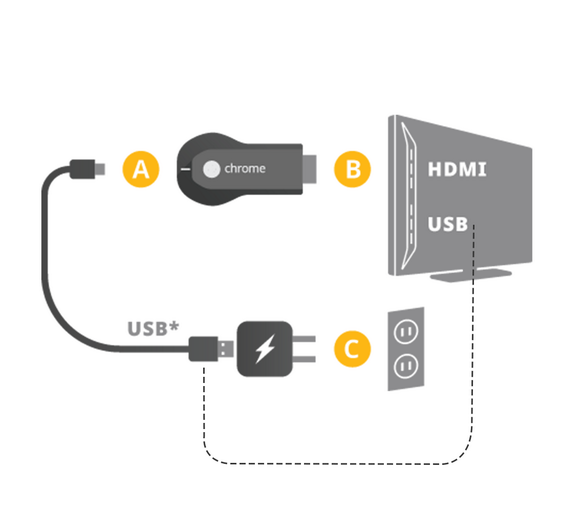
Подключите адаптер Chromecast к ТВ
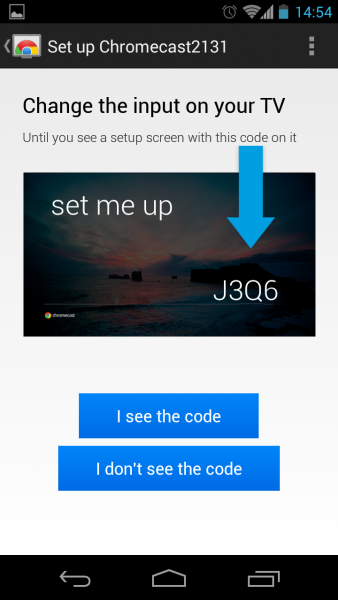
Щёлкните по первой синей кнопке
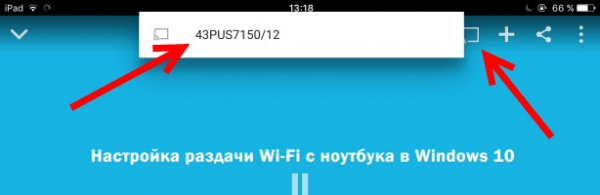
Выберите свой Chromecast
Через приставку Android Smart TV или Apple TV
Вы можете сами добавить в ваше ТВ-устройство опцию «Смарт ТВ», подключив к нему специальную приставку, например, на платформе «Андроид».
Устройство можно подключить через выход HDMI или даже обычный «тюльпан» (не каждая приставка поддерживает такие выходы).

Android-приставка обычно подключается к ТВ через HDMI
Всё довольно просто: вы подключаете приставку к телевизору с помощью соответствующего кабеля из комплекта. В меню «Источники» на телевизоре выбираете порт, к которому подключили Android TV. Подключаете приставку к интернету, а затем ищите в списке приложений программу YouTube. Если её там нет, скачиваете софт с «Плей Маркета».
Если вы пользуетесь iPhone, iPad, тогда вам лучше приобрести приставку Apple TV. Принцип подключения и настройки такой же, только скачивать приложение нужно будет уже с iTunes Store. С помощью этой приставки вы сможете в дальнейшем связывать свой «Айфон» и другие «яблоки» с телевизором.
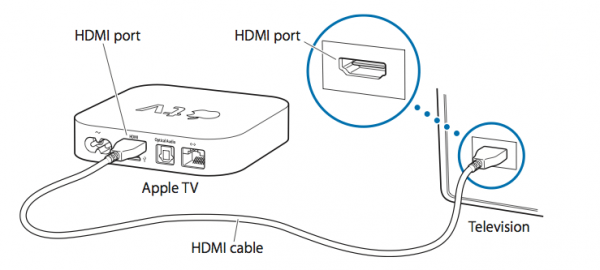
Соедините приставку Apple TV с телевизором
Если у вас есть Smart TV, просто находите в разделе программ «Ютуб». Открывайте его и приступайте к поиску интересных видео. Можно также настроить дублирование экрана с помощью кабеля HDMI (если у вас нет Smart TV) или самого приложения YouTube. Ещё варианты — приставки Apple TV или Android TV и адаптер Chromecast.



